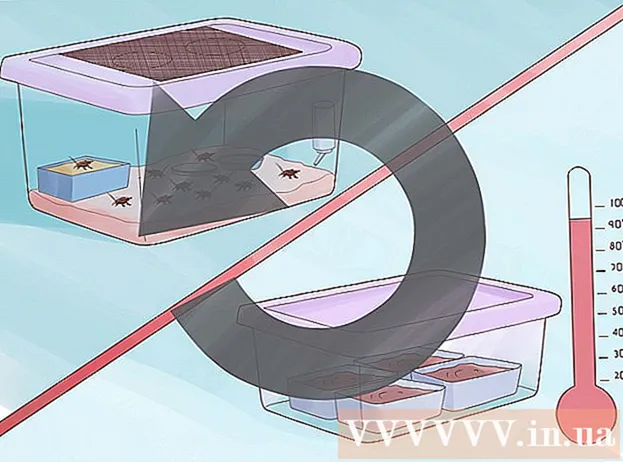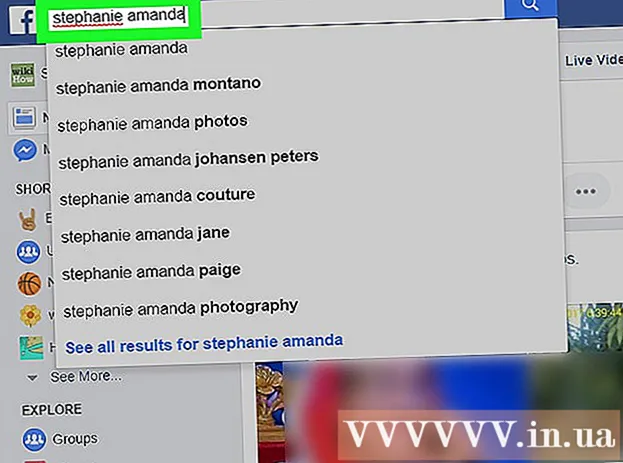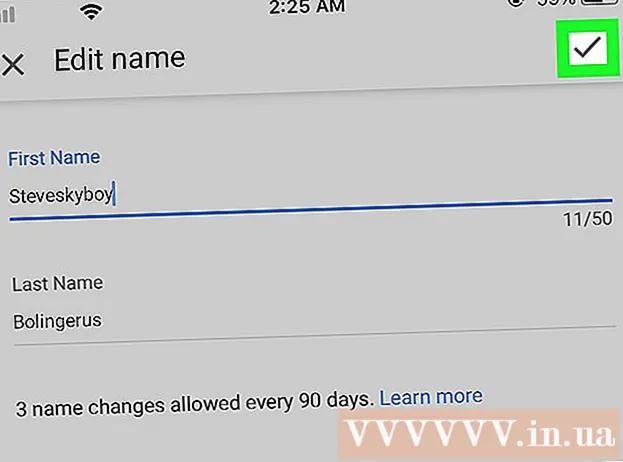작가:
Eugene Taylor
창조 날짜:
12 팔월 2021
업데이트 날짜:
22 6 월 2024

콘텐츠
League of Legends는 다양한 컴퓨터 시스템에서 실행되도록 설계된 매우 인기있는 게임입니다.이로 인해 많은 사람들이 게임을 할 수 있지만 하드웨어 관련 문제도 게임에 많은 문제를 일으킬 수 있습니다. 리그 오브 레전드가 자주 충돌하는 경우 드라이버 업데이트부터 게임 파일 복원까지 다양한 방법으로 문제를 해결할 수 있습니다.
단계로
3 가지 방법 중 1 : 충돌하는 게임 수정
 비디오 카드 드라이버를 업데이트하십시오. 비디오 카드의 드라이버 (드라이버)는 그래픽 카드가 컴퓨터와 통신 할 수 있도록하는 소프트웨어입니다. 드라이버가 업데이트되지 않으면 게임이 중단 될 수 있습니다. 드라이버를 업데이트하면 게임을하는 동안 성능이 향상 될 수도 있습니다.
비디오 카드 드라이버를 업데이트하십시오. 비디오 카드의 드라이버 (드라이버)는 그래픽 카드가 컴퓨터와 통신 할 수 있도록하는 소프트웨어입니다. 드라이버가 업데이트되지 않으면 게임이 중단 될 수 있습니다. 드라이버를 업데이트하면 게임을하는 동안 성능이 향상 될 수도 있습니다. - 가지고있는 비디오 카드 브랜드를 모르는 경우 ⊞ 승리+아르 자형. 및 typ dxdiag. 보기 탭에서 브랜드를 찾을 수 있습니다.
- 제조업체 웹 사이트로 이동하여 비디오 카드를 자동으로 감지하고 필요한 드라이버를 다운로드합니다.
- NVIDIA
- AMD
- 인텔
 모든 Windows 업데이트를 설치합니다. Windows 업데이트는 DirectX 파일 또는 기타 운영 체제 파일의 문제를 해결할 수 있습니다. Windows를 최신 상태로 유지하면 시스템을보다 안전하고 안정적으로 유지하는 데 도움이되므로 업데이트를 유지하는 것이 좋습니다.
모든 Windows 업데이트를 설치합니다. Windows 업데이트는 DirectX 파일 또는 기타 운영 체제 파일의 문제를 해결할 수 있습니다. Windows를 최신 상태로 유지하면 시스템을보다 안전하고 안정적으로 유지하는 데 도움이되므로 업데이트를 유지하는 것이 좋습니다. - Windows 업데이트에 대한 자세한 지침을 보려면 여기를 클릭하십시오.
 .Net Framework를 설치합니다. 리그 오브 레전드에 필요한 Microsoft 소프트웨어 라이브러리입니다. 버전 3.5를 수동으로 설치하면 League of Legends가 다시 작동하도록 할 수 있습니다. 4.0이 설치되어 있어도 3.5를 설치해야 할 수 있습니다.
.Net Framework를 설치합니다. 리그 오브 레전드에 필요한 Microsoft 소프트웨어 라이브러리입니다. 버전 3.5를 수동으로 설치하면 League of Legends가 다시 작동하도록 할 수 있습니다. 4.0이 설치되어 있어도 3.5를 설치해야 할 수 있습니다. - 여기서 .Net 3.5를 다운로드 할 수 있습니다.
 리그 오브 레전드 복구 도구를 사용하여 게임 파일을 복원하십시오. League of Legends에는 파일 손상 문제를 제거 할 수있는 게임 파일을 다시 빌드하는 도구가 포함되어 있습니다.
리그 오브 레전드 복구 도구를 사용하여 게임 파일을 복원하십시오. League of Legends에는 파일 손상 문제를 제거 할 수있는 게임 파일을 다시 빌드하는 도구가 포함되어 있습니다. - 리그 오브 레전드 런처를 엽니 다.
- 기어를 클릭하여 설정 메뉴를 엽니 다.
- "복구"버튼을 클릭하십시오. 복구 프로세스는 30-60 분 정도 걸립니다.
 게임을 낮게 설정하십시오. 게임의 그래픽 설정이 너무 높으면 하드웨어에 너무 많은 것을 요구하여 게임이 중단 될 수 있습니다. 설정을 최소로 설정하고 게임이 더 안정적인지 확인하십시오. 그렇다면 안정성과 그래픽 사이의 적절한 균형을 찾을 때까지 설정을 하나씩 늘릴 수 있습니다.
게임을 낮게 설정하십시오. 게임의 그래픽 설정이 너무 높으면 하드웨어에 너무 많은 것을 요구하여 게임이 중단 될 수 있습니다. 설정을 최소로 설정하고 게임이 더 안정적인지 확인하십시오. 그렇다면 안정성과 그래픽 사이의 적절한 균형을 찾을 때까지 설정을 하나씩 늘릴 수 있습니다. - 게임에서 옵션 메뉴를 열고 "비디오"버튼을 클릭하면 비디오 설정을 찾을 수 있습니다.
- 게임이 시작되지 않아 그래픽 설정에 액세스 할 수없는 경우 팬이 만든 유틸리티를 다운로드하여 게임 외부에서 리그 오브 레전드 설정을 조정할 수 있습니다. 여기에서 다운로드 할 수 있습니다.
 League of Legends 및 / 또는 Windows를 다시 설치합니다. 바이러스 또는 기타 맬웨어로 인해 게임이 중단 될 수 있습니다. 때때로 그러한 문제를 해결하는 가장 쉬운 방법은 모든 것을 지우고 다시 시작하는 것입니다. 중요한 데이터를 백업 한 후에는 전체 프로세스를 1 시간 이내에 완료 할 수 있습니다.
League of Legends 및 / 또는 Windows를 다시 설치합니다. 바이러스 또는 기타 맬웨어로 인해 게임이 중단 될 수 있습니다. 때때로 그러한 문제를 해결하는 가장 쉬운 방법은 모든 것을 지우고 다시 시작하는 것입니다. 중요한 데이터를 백업 한 후에는 전체 프로세스를 1 시간 이내에 완료 할 수 있습니다. - Windows 7 설치 지침은 wikiHow를 참조하십시오.
- Windows 8 설치 지침을 보려면 여기를 클릭하십시오.
- Windows Vista 설치 지침을 보려면 여기를 클릭하십시오.
방법 2/3 : 검은 색 화면 수정
 비디오 카드의 구성 패널을 엽니 다. 검은 색 화면은 잘못된 비디오 카드 앤티 앨리어싱 설정으로 인해 발생할 가능성이 높습니다.
비디오 카드의 구성 패널을 엽니 다. 검은 색 화면은 잘못된 비디오 카드 앤티 앨리어싱 설정으로 인해 발생할 가능성이 높습니다. - 바탕 화면을 마우스 오른쪽 버튼으로 클릭하여 Nvidia 및 AMD 카드의 구성 패널을 열 수 있습니다.
 Nvidia 카드 앤티 앨리어싱을 수정했습니다. AMD / ATI 카드가있는 경우 다음 단계로 진행하십시오.
Nvidia 카드 앤티 앨리어싱을 수정했습니다. AMD / ATI 카드가있는 경우 다음 단계로 진행하십시오. - "3D 설정 관리"를 선택합니다.
- 일반 설정 탭을 선택합니다.
- "Anti-Aliasing Settings"옆에있는 드롭 다운 메뉴를 클릭하고 "OFF"를 선택합니다.
 AMD / ATI 카드의 앤티 앨리어싱을 수정했습니다.
AMD / ATI 카드의 앤티 앨리어싱을 수정했습니다.- "고급"버튼을 클릭하십시오.
- "그래픽 설정"탭에서 "3D"항목을 엽니 다.
- "Anti-Aliasing"옵션을 선택합니다.
- "프로그램 설정 사용"상자를 선택합니다.
3 가지 방법 중 3 : 런처 런처 수정
 Windows 탐색기를 엽니 다. 리그 오브 레전드 런처가 시작되지 않는 경우 해당 파일을 삭제할 수 있으며 런처를 다시 실행할 때 자동으로 다운로드됩니다.
Windows 탐색기를 엽니 다. 리그 오브 레전드 런처가 시작되지 않는 경우 해당 파일을 삭제할 수 있으며 런처를 다시 실행할 때 자동으로 다운로드됩니다.  이동 .C : Riot Games League of Legends RADS 프로젝트’’.
이동 .C : Riot Games League of Legends RADS 프로젝트’’. 폴더를 삭제하십시오.lol_launcher.
폴더를 삭제하십시오.lol_launcher.  평소처럼 Launcher를 시작합니다. 런처가 필요한 파일을 다시 다운로드 한 후 게임을 다시 시작할 수 있습니다.
평소처럼 Launcher를 시작합니다. 런처가 필요한 파일을 다시 다운로드 한 후 게임을 다시 시작할 수 있습니다.